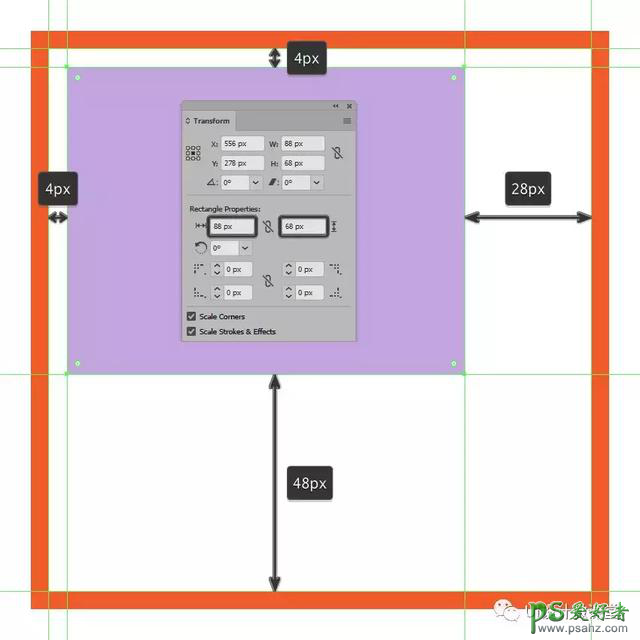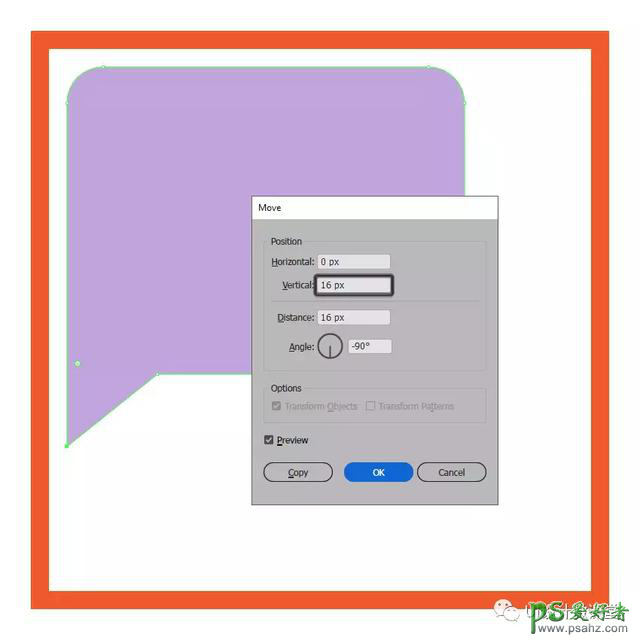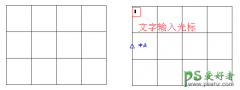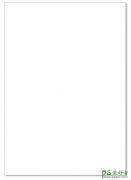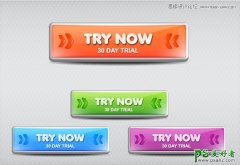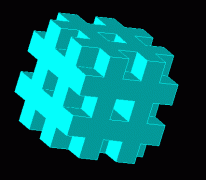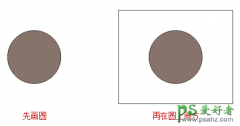Illustrator图标制作教程:设计简约风格的分享图标,分享标志(13)
时间:2019-08-20 15:13 来源:站酷 作者:公众UI设计微课堂 阅读:次
7.如何创建IM共享图标
我们现在下降到第三个也是最后一个图标,所以假设您已经移动到最后一层,放大其参考网格并让我们完成这一步。
步骤1
使用一个88 x 68 px矩形创建左边的文本框的主体,我们将使用这个矩形进行着色#C2A6DD,然后将其放置在底层活动绘图区域的左上角,并在其周围留出4 px的空隙作为轮廓。
第2步
通过在“ 变形”面板的“ 矩形属性”中将其顶部和右下角的半径 设置为8像素,调整刚创建的形状。
第3步
切换到 像素预览模式(Alt-Control-Y),然后使用添加定位点工具(+)为文本框的底边添加一个新的定位点,将其定位在距离其左侧20像素的位置。
步骤4
使用直接选择工具(A)选择其左下角定位点,然后使用移动工具(右键单击>变换>移动>垂直> 16像素)将其下移16个像素点,从而继续调整形状。
最新教程
推荐教程